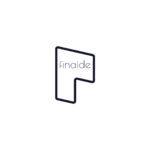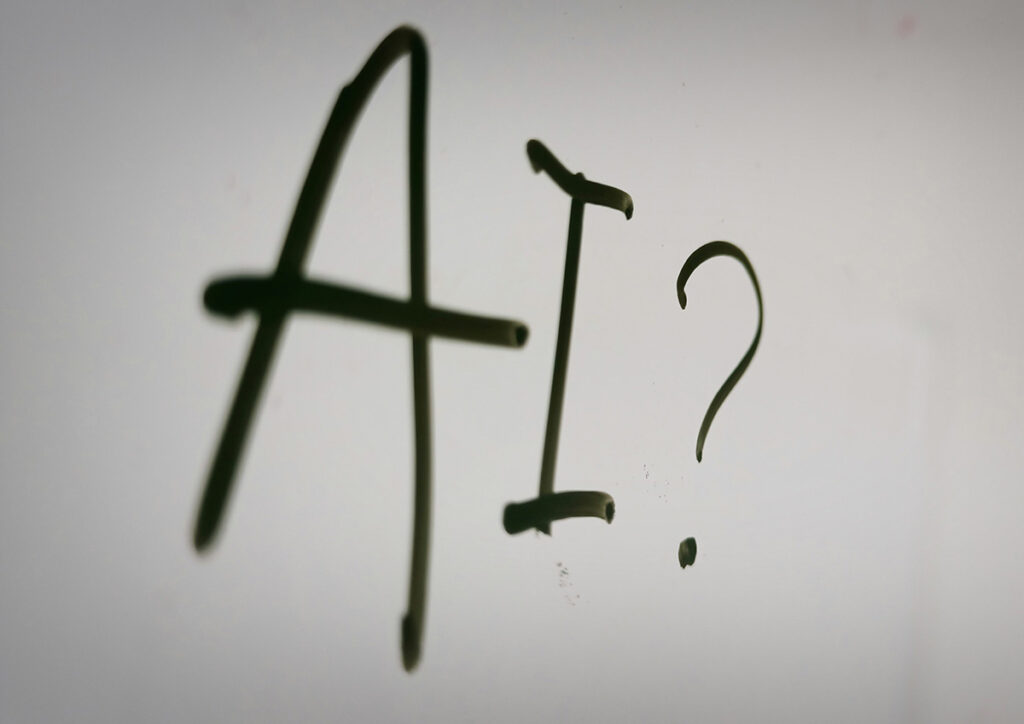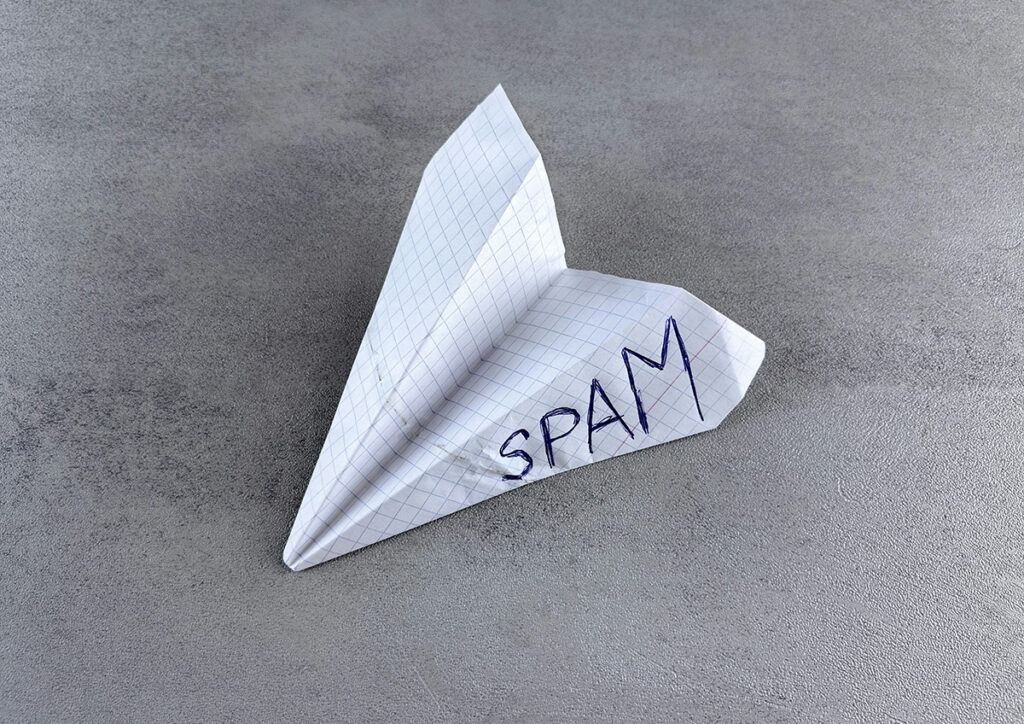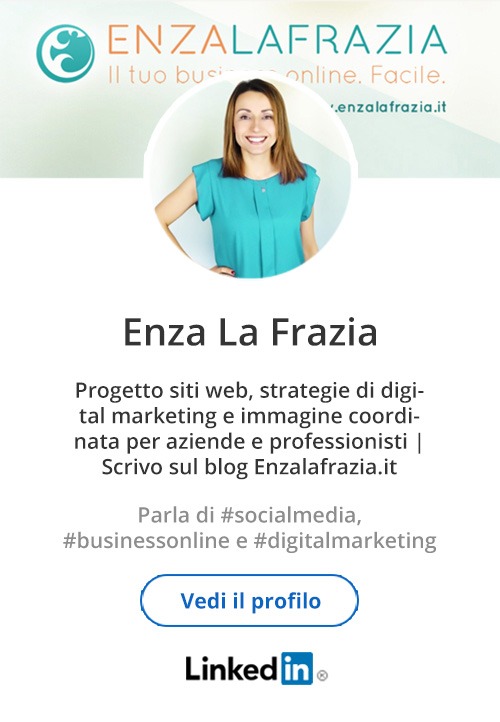Se hai letto il mio precedente articolo su Canva lo sai già: Canva.com è uno strumento essenziale per la gestione dei tuoi social, del tuo blog, e non solo. D’altra parte le immagini attirano clic e condivisioni molto di più del semplice testo, quindi… perché non imparare come usare Canva con questo semplice videotutorial?
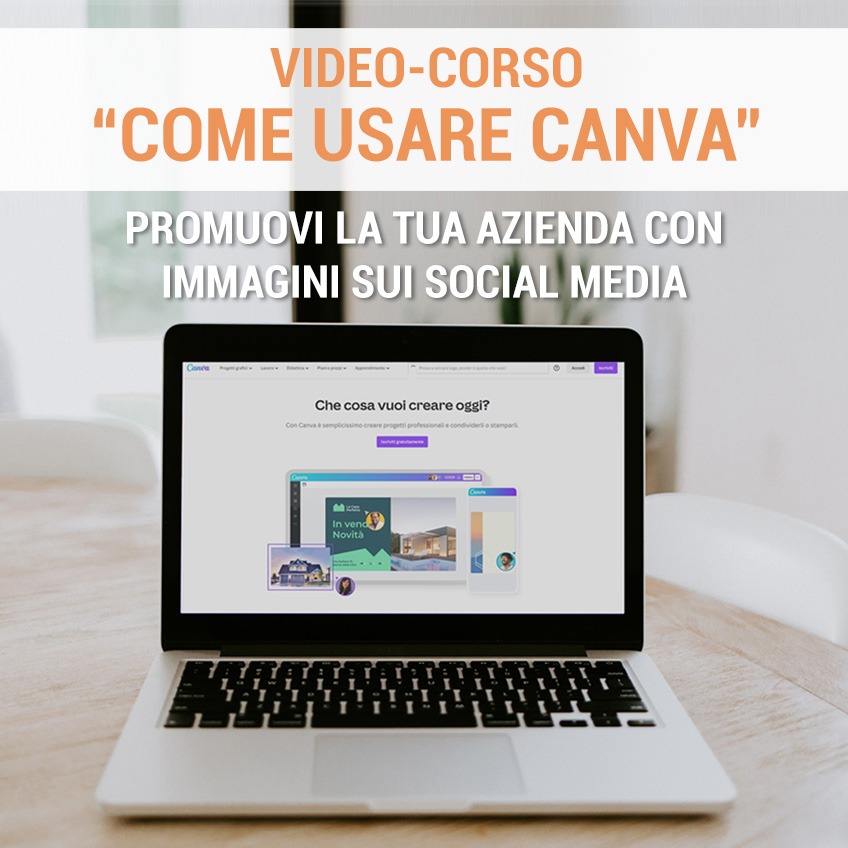
Una piccola premessa: questo articolo è un estratto del Corso GRATUITO completo di Canva.com dedicato agli imprenditori e professionisti che vogliono costruire per i loro social media un’immagine impeccabile e professionale.
Scopri di più sul corso gratuito su Canva
Se sei un libero professionista o un blogger e gestisci i tuoi social network da solo, Canva è la soluzione ideale. Le immagini sui social sono importantissime: un’immagine è molto più efficace di un semplice testo e spinge alla condivisione
Ma qual è il segreto del successo di Canva? I Modelli. Ovvero delle basi già pronte su cui inserire il tuo testo, le tue foto, il tuo logo. Le dimensioni dei modelli sono già quelle adatte per la pubblicazione sui social network. Dopo aver scelto il template, puoi utilizzare uno dei Layout già presenti, con la possibilità di modificare sfondo, testi e immagini. Inoltre, è tutto “Drag&Drop”. Cioè, prendi un elemento dalla colonna di sinistra, lo trascini sulla destra, e poi sposti gli elementi nel progetto per creare la tua immagine.
Adesso ti mostrerò come è fatto Canva e come muovere i primi passi sul tuo pannello di controllo.
Innanzitutto, guarda come cancellare e spostare elementi: clicca sull’elemento che ti interessa, facendo attenzione a beccare quello giusto! Per cancellare ti basta premere il tasto Canc oppure cliccare sull’icona a forma di cestino ![]() .
.
Per spostarlo, il meccanismo è sempre quello del Drag&drop: clicca e trascina nella posizione che desideri.
Uno strumento interessante è quello che permette di spostare un elemento davanti o dietro all’altro. Cliccando con il testo destro sull’elemento, puoi decidere quale elemento va davanti o dietro agli altri attraverso i comandi “Sposta avanti” o “Sposta dietro”.

Se vuoi che un elemento vada davanti a tutti gli altri, clicca su “Sposta in primo piano”; se invece vuoi che vada dietro a tutti gli altri clicca su “Sposta in secondo piano” (nota che in questo caso l’elemento sarà dietro a tutti gli altri, ma sempre davanti allo sfondo!)
Cliccando sul pulsante ![]() , puoi scegliere una delle posizioni preimpostate senza cercare di trovare il punto esatto con il mouse, ad esempio se vuoi centrare un elemento orizzontalmente o verticalmente rispetto al tuo progetto.
, puoi scegliere una delle posizioni preimpostate senza cercare di trovare il punto esatto con il mouse, ad esempio se vuoi centrare un elemento orizzontalmente o verticalmente rispetto al tuo progetto.

Per una maggiore comodità potresti voler raggruppare due elementi, magari per spostarli insieme: ecco che con Canva puoi selezionarli entrambi, cliccando sul primo e, tenendo premuto il tasto Shift, cliccando anche sul secondo. Vedi che sono selezionati entrambi contemporaneamente? Per rendere “definitiva” questa selezione, clicca su di essi con il tasto destro e seleziona “Raggruppa”.

In questo modo i due elementi rimarranno “legati” come se fossero uno solo. Quando vorrai separarli, clicca sempre con il tasto destro e seleziona “Annulla raggruppamento”.
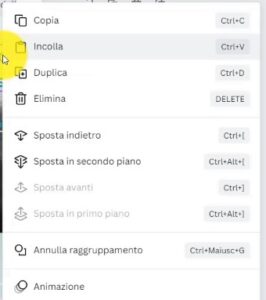
Per modificare il testo, fai doppio clic su di esso, cancella il testo esistente e scrivi quello che vuoi. Dalla stessa schermata puoi anche modificare la dimensione, la formattazione con grassetto, corsivo, sottolineato, allineamento, colore, elenchi. Puoi anche trasformare tutto il testo in maiuscolo, scegliere la spaziatura tra una lettera e l’altra, tra una riga e l’altra, e cambiare il carattere: ce ne sono tanti tra cui scegliere nella libreria di Canva, di cui molti gratuiti.
Passiamo alla sostituzione delle foto: le immagini dei modelli di Canva sono molto spesso inserite in maschere, ovvero sono “inglobate” in una forma. Ad esempio, questa è una foto verticale “inglobata” in un rettangolo.

Se prendi una foto dalla libreria e la trascini semplicemente sopra la foto già presente, anche la foto che hai trascinato verrà inserita all’interno di quel rettangolo.
Ciò non toglie che tu possa allargare o restringere la maschera, cioè modificare quel rettangolo che “ingloba” la foto: fai doppio clic sulla foto, clicca sulle maniglie all’interno…

…e trascinale rendendo il rettangolo interno della dimensione che desideri. Allo stesso modo, puoi modificare la foto vera e propria (come vedi una parte di essa è opaca, questa è la parte che non si vedrà nel progetto finale): clicca sulle maniglie della foto esterna e trascinale come desideri.

Puoi anche spostare la foto in un’altra posizione rispetto alla maschera cliccandoci sopra e trascinandola (ti comparirà un’icona a forma di croce con le frecce ![]() ).
).
Un ruolo completamente differente hanno le immagini di sfondo: questo tipo di immagine va ad adattarsi automaticamente alla dimensione del progetto, in modo da ricoprirlo tutto. Anche in questo caso per vedere l’immagine nella sua interessa, spostarla e ridimensionarla basta fare doppio clic su di essa. Vedi? È come se in questo caso la maschera fosse l’intero bordo del progetto.

Per inserire uno sfondo o sostituire quello esistente, prendi la tua foto e trascinala sullo sfondo, ma facendo attenzione a spostarti verso il bordo del progetto: ti accorgerai che la foto si allarga e si adatta automaticamente alle dimensioni.
Per creare degli effetti molto belli sulle foto, possiamo anche utilizzare gli elementi di forma: ad esempio, una loro funzione utilissima è quella di caselle di testo. Vedi? Facendo doppio clic sulla forma posso inserire un testo al suo interno.

Alla forma puoi applicare il colore che vuoi (anche trasparente); puoi inserire un contorno, solido o tratteggiato, dello spessore e del colore che preferisci; puoi naturalmente cambiare colori e formattazione del testo; e puoi cambiare la trasparenza della forma, che è un modo molto elegante per integrare una casella di testo su un’immagine di sfondo.
Per qualunque dubbio su tutte le funzioni che ti ho illustrato, scrivimi pure una mail all’indirizzo [email protected] oppure lascia un commento qui sotto e sarò lieta di aiutarti.
Alla prossima!
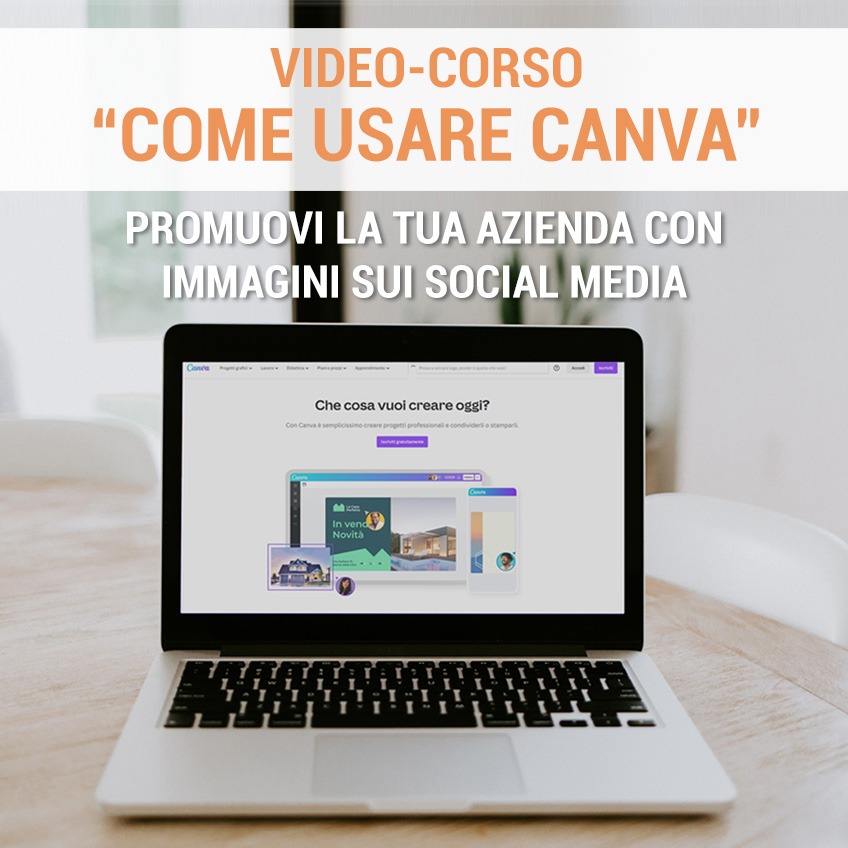
Vuoi scoprire tante altre funzioni di Canva? Accedi subito al mio Corso completo di Canva. È gratis!
Impara subito a promuovere la tua azienda con le immagini sui social media: